按照上面的教程你一定已经把svn这款软件安装成功了,如果还是不行,检查自己的步骤有没有出什么问题,或者在下面跟帖提问;
二、本地连接.
首先要保证你已经在新浪SAE创建了一个应用,怎么创建wordpress网站,请参考:新浪SAE搭建wordpress博客使用教程(一);
然后按照下面的教程在本地新建一个文件夹,并把本地文件和新浪SAE数据库连接在一起;
1、在电脑上新建一个文件夹,文件夹名字可自己定义.例如小川在自己电脑的E盘里面新建了一个叫“xiaochuan101”;

2、右击新建的“xiaochuan101”文件夹,如图:
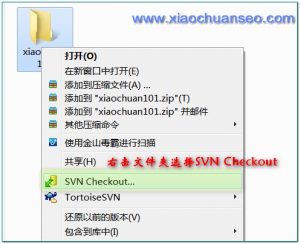
3、按图示填写正确的SVN仓库等信息:

注意:SVN仓库信息的获得按下面的图示操作:
(1)、打开新浪SAE账户,点击我的首页;
(2)、点击你曾创建的应用网站,这里举例为“xiaochuan101″;
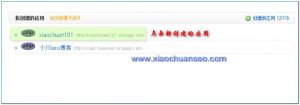
(3)、点击左侧的代码管理,找到创建应用的SVN仓库地址,如图:

4、按第三步操作成功后,会出现下面的图示效果,即为连接成功了;

现在祝贺你,你已经把新浪SAE里面的文件全部下载到本地文件夹“xiaochuan101”文件夹里面了,成功识别的方法就是你的本地文件夹变成了像小船这样的,带一个绿色的小勾,如图所示:

OK,文章又长了,不要拖拉了,咱们再翻个页……
声明:本站分享的WordPress主题/插件均遵循 GPLv2 许可协议(免费开源),相关介绍资料仅供学习参考,实际版本可能会因版本迭代或开发者调整而产生变化,如程序中涉及有第三方原创图像、设计模板、远程服务等内容,应获得作者授权后方可使用。本站不提供该程序/软件的产品授权与技术服务,亦不收取相关费用。

评论(9)
楼主,图好像看不到了?
安全邮箱和安全密码,怎么获得
我就是 安装完以后没有 那2个小图标,绿色的小钩钩文件也没有 怎么办?小川老师
小川老师能不能稍微出个怎么替换里面某个文件的教程? 我想编辑,但是它不提供编辑主题的功能,说只能下载下来对应的文件,然后再替换原来,可是我不晓得怎么替换上去。
成功装上了!按照你的步骤。我是win7, 没有出现文件夹下的那些绿色的勾和蓝色的问号,不过我还是按照你的步骤一步步做下来,没有报错。最后进后台发现了新的主题!!!![[可怜] [可怜]](data:image/svg+xml,%3Csvg%20xmlns='http://www.w3.org/2000/svg'%20width='0'%20height='0'%20viewBox='0%200%200%200'%3E%3C/svg%3E)
老师啊,我都连好了,但是里面的文件有的是那种读不出来的格式
哪一种读不出来的?
本地文件和新浪SAE数据库连接不起来,svn checkout时,点了ok 出一个对话框要求输入账号和密码。
那是需要输入安全邮箱和安全密码,怎么获得,课程下面有说。